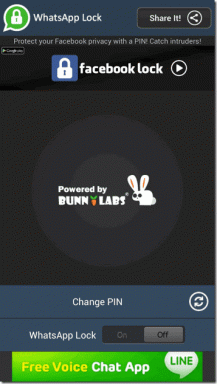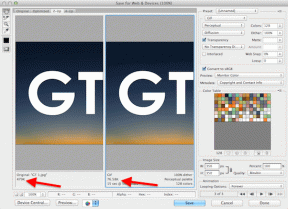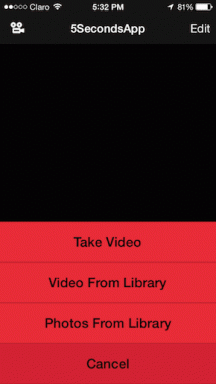5 najlepších spôsobov použitia karantény systému Windows 10
Rôzne / / November 29, 2021
Windows Sandbox je fenomenálny doplnok k Windowsu 10, ktorý rád používam znova a znova. Je to celkom jednoduché nastaviť a načítava sa dosť rýchlo. A čo je ešte lepšie, je to aj bezpečné – čokoľvek urobím v karanténe systému Windows, zostane v ňom. Má to však zjavnú nevýhodu – čokoľvek v ňom robím, je tiež dočasné.

Po ukončení režimu Windows Sandbox neuloží moje nastavenia, programy, ktoré inštalujem, ani žiadne stiahnuté súbory. To znamená, že zakaždým musím začať od nuly. Nie je to ideálny virtuálny stroj na to, aby ste ho jednoducho zdvihli a pokračovali.
V tomto zdanlivo negatívnom aspekte sa však skrýva kúzlo Windows Sandbox. Ak vás zaujíma, na čo je Windows Sandbox najlepšie použiteľný, potom sa pozrime na päť prípadov, keď ho maximálne využívam.
1. Skontrolujte prítomnosť škodlivého softvéru
Pamätám si niekoľko krát, kde som sa vzrušene dostal k nejakému programu, len aby som zistil, že áno infikovaných malvérom alebo adware. Našťastie režim Windows Sandbox eliminuje kontrolu antivírusovej aplikácie kedykoľvek, keď chcete použiť program.
Všetko, čo teraz robím, je skopírovať a vložiť inštalačný program programu do Windows Sandbox, potom ho môžem jednoducho nainštalovať, aby som skontroloval, či funguje tak, ako je inzerované. Ak všetko vyzerá čisto, môžem s istotou nainštalovať program do hostiteľského operačného systému bez obáv.

A v prípade, že je súbor infikovaný, môžem bezpečne ukončiť Windows Sandbox, po ktorom všetko skartuje. Windows Sandbox je úplne izolovaný od zvyšku operačného systému, takže sa nič nedostane von bez môjho súhlasu.
Tiež na Guiding Tech
2. Vyskúšajte softvér
Moja práca vyžaduje, aby som neustále skúšal nový softvér. Ale to neznamená, že ich chcem držať navždy. To je dôvod, prečo inštalácia a odstránenie mnohých programov v priebehu času môže vážne narušiť výkon v systéme Windows 10.
Našťastie je to miesto, kde sa Windows Sandbox skutočne hodí. Jednoducho nainštalujem program, urobím, čo potrebujem, a potom ukončím karanténu systému Windows. Je to také jednoduché. Už žiadne zapĺňanie môjho počítača zvyšné súbory a nadbytočné položky registra.
3. Surfovať po internete
Moje prehliadanie webu ma často zavedie do podzemia internetu, čo je neuveriteľne nebezpečné. Mravec, preto sa spolieham na Windows Sandbox vždy, keď chcem navštíviť útržkovité webové stránky. Týmto spôsobom sa môžem prestať obávať, že kryptomíny, únoscovia a iné formy nechcených skriptov natrvalo preniknú do posvätnosti môjho prehliadača.

Dávam si však záležať, aby ste sa neprihlásili do webového prehliadača. Zatiaľ čo Google Chrome prenáša funkcie, ako je izolácia stránok na izoláciu kariet existuje možnosť zneužitia potenciálnej bezpečnostnej medzery. A ak necháte svoje osobné údaje ležať, neveští to nič dobré, ak sa to stane.
Opätovné stiahnutie prehliadača Chrome (môj prehliadač v systéme Windows) nie je vždy možné vždy, keď chcem použiť karanténu systému Windows. Takže z väčšej časti namiesto toho používam vstavaný prehliadač Edge, čo nie je až také zlé.
Tiež na Guiding Tech
4. Stiahnite si súbory
Okrem surfovania na internete ma Windows Sandbox izoluje aj od nebezpečných sťahovaní súborov. Vždy, keď vidím ošúchaný odkaz na stiahnutie, spustím Windows Sandbox a stiahnem si ho tam.

To platí najmä pre sťahovanie, kde Chrome často zobrazuje aktívne upozornenia. Idem do Windows Sandbox, stiahnem si súbor a dokonca ho otvorím, aby som skontroloval, či tam nie je nič podozrivé.
Stiahnutý súbor môžem následne presunúť do hostiteľského operačného systému, takže to nie je tak, že by som pri tomto procese plytval nejakou šírkou pásma. Pre istotu to skenujem aj pomocou antivírusového programu.
Aj keď to nerobím, môžete si tiež stiahnuť podozrivé e-mailové prílohy cez Windows Sandbox, aby ste sa uistili, že vo vnútri nie je nič škaredé.
5. Hrajte s nastaveniami systému Windows
Windows 10 má veľa nastavení, ktoré aj po rokoch používania stále považujem za mätúce. Takže namiesto toho, aby som sa s nimi priamo pohrával a skončil s porušením niektorých základných funkcií, namiesto toho to urobím na karanténe systému Windows.

Platí to aj pre systémové kritické oblasti, ako je napríklad Editor databázy Registry. Vždy, keď musím zasahovať do kľúčov registra pre moje príspevky na riešenie problémov som to najskôr vyskúšal v karanténe systému Windows. Takto sa nebudem musieť báť, že niečo rozbijem. Ak to urobím, všetko, čo potrebujete, je jednoduché opätovné načítanie karantény systému Windows, aby ste mohli začať odznova.
Tiež na Guiding Tech
Uvoľnite sa
Windows Sandbox je dokonalé digitálne ihrisko. Testovanie nových programov, spúšťanie a overovanie sťahovania a hranie sa s rôznymi nastaveniami systému Windows sú veci, ktoré by ste s touto fantastickou implementáciou určite mali robiť.
Opatrnosť by som však hodila za hlavu. Všetko má medzeru, takže by som aktívne neskúšal súbory, o ktorých je známe, že obsahujú malvér. Stále si vyžaduje aktívne preventívne opatrenia.
Ďalej: Windows Sandbox sa niekedy môže prestať pripájať na internet. Zistite, čo robiť v prípade, že sa to stane.